So zeichnen Sie auf einem Foto auf dem iPhone

Erfahren Sie, wie Sie auf einem Foto auf Ihrem iPhone zeichnen können. Unsere Schritt-für-Schritt-Anleitung zeigt Ihnen die besten Methoden.

Amazon Fire Stick ist ein intelligentes Gadget, das verwendet wird, um einen normalen Fernseher in einen Smart-TV zu verwandeln. Dadurch erhält der Fernseher eine Android-Plattform. Auf diese Weise können die Benutzer Apps installieren, Musik abspielen und Videos aus dem Internet auf ihren Fernsehern streamen.
Der Amazon Fire Stick wird im Zeitalter von Smart Homes immer beliebter, hat aber auch einige Fehler. Es wurde berichtet, dass sich der Amazon Fire Stick manchmal nicht einschalten lässt.
Wer möchte sich nach einem hektischen Arbeitstag nicht bei einer „Netflix and Chill“-Session austoben, wie es die Millennials nennen? Wenn sich Ihr Amazon Fire Stick jedoch nicht einschaltet , wird dies mit Sicherheit zu einer frustrierenden Angelegenheit.
Aber machen Sie sich heute in diesem Artikel keine Sorgen, ich werde Ihnen einige schnelle und einfache Lösungen geben, die das Problem sicher lösen, wenn Ihr Fire Stick nicht kaputt ist.
Wie behebt man das Problem „Amazon Fire Stick lässt sich nicht einschalten“?
Inhaltsverzeichnis
Lösung 1: Überprüfen Sie die Internetverbindung
Überprüfen Sie in erster Linie Ihre WLAN-Verbindung. Wenn Ihre Internetverbindung nicht funktioniert, kann der Fire Stick nicht funktionieren. Bevor Sie also versuchen, den Amazon Fire Stick zu reparieren, stellen Sie sicher, dass Sie eine funktionierende Internetverbindung haben.
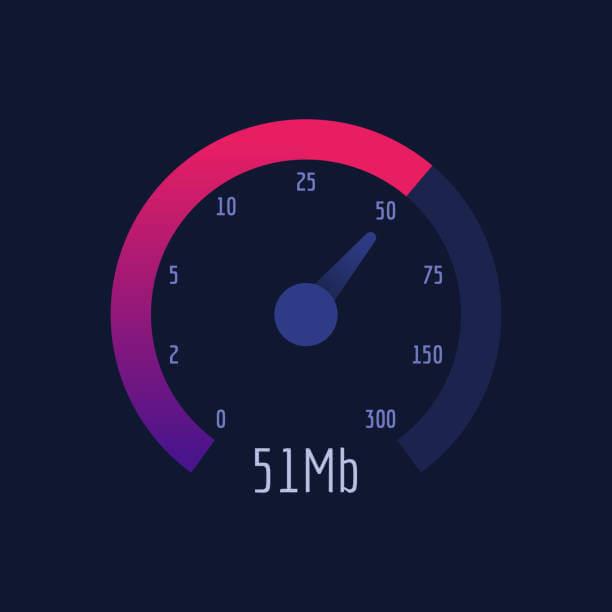
Lösung 2: Trennen und verbinden Sie den Stick
Trennen Sie den Fire Stick vom Fernseher und trennen Sie ihn dann vom Netzkabel. Warten Sie einige Zeit und stecken Sie den Stick dann wieder in den Fernseher.
Schließen Sie dann die Stromquelle an und schalten Sie den Fernseher ein. Überprüfen Sie, ob das Problem „ Amazon Fire Stick lässt sich nicht einschalten “ behoben wurde.
Lösung 3: Trennen Sie den Fernseher
Laut Benutzern kann das Abziehen des Fernsehers das Problem lösen, also sollten Sie diese Lösung ausprobieren:
Lösung 4: Überprüfen Sie die HDMI-Verbindung
Der Amazon Fire Stick wird über den darin enthaltenen HDMI-Anschluss mit Ihrem Fernseher verbunden. Versuchen Sie, den Fire Stick in einen anderen HDMI-Anschluss einzustecken, und prüfen Sie dann, ob er das Signal empfängt.
Sie können auch versuchen, das HDMI-Kabel auszutauschen. Ein HDMI-Kabel- oder Anschlussfehler kann auch dazu führen, dass sich der Amazon Fire Stick nicht einschaltet .
Lösung 5: Schwache Batterie in der Fernbedienung
Meistens könnte das Problem in der Fernbedienung des Amazon Fire Sticks liegen und Sie würden über den Stick selbst schwitzen. Wenn die Fernbedienung des Amazon Fire-Sticks nicht funktioniert, funktioniert der Stick nicht.
Daher ist es unbedingt erforderlich, die Batterie der Fernbedienung von Zeit zu Zeit zu wechseln. Wenn die Fernbedienung in Ihrem Fir Stick alt ist, lassen Sie sie ersetzen und schalten Sie dann den Fernseher ein und prüfen Sie, ob das Problem mit dem Amazon Fire Stick funktioniert oder nicht behoben wurde.

Hinweis- Verwenden Sie immer die richtige Batterie in der Fernbedienung, wie vom Unternehmen angegeben. Wenn Sie eine andere Batterie verwenden, kann dies Ihre Fernbedienung beschädigen und Sie dazu zwingen, sie ersetzen zu lassen.
Lösung 6: Audioprobleme mit dem Fire Stick
Dass der Amazon Fire Stick nicht funktioniert, kann auch auf Fire Stick Audio-Probleme zurückzuführen sein. Wenn das der Fall ist, müssen Sie die Einstellungen richtig vornehmen:
Fazit:
Dies sind die Lösungen, mit denen Sie versuchen können, das Problem „Amazon Fire Stick lässt sich nicht einschalten “ zu beheben . All dies wird von Benutzern ausprobiert und empfohlen, um ein solches Problem zu lösen.
Wenn das Problem nach all diesen Methoden nicht behoben wird, kann das Problem darin bestehen, dass Ihr Stick beschädigt ist. Wenden Sie sich in diesem Fall umgehend an den Amazon-Support.
Treten auf Ihrem Windows-PC Fehler auf? Nun, dabei können wir Ihnen helfen. Es gibt so viele Windows-Benutzer, die PC-Probleme nicht mit manuellen Methoden beheben konnten. Wenn Sie einer von ihnen sind, dann versuchen Sie es mit dem PC Repair Tool .
Es ist eine perfekte Lösung für Sie, da es sich um ein fortschrittliches repariertes Tool handelt, das von Experten entwickelt wurde, um eine Vielzahl von PC-Fehlern und -Problemen wie BSOD, Spiel, DLL, Registrierung, Anwendung, Aktualisierungsfehler und vieles mehr zu beheben .
Dieses Tool schützt den PC auch vor Viren/Malware, repariert beschädigte oder beschädigte Systemdateien, verhindert Datenverlust und optimiert Computer, um Benutzern die maximale Leistung zu bieten.
Danke fürs Lesen.
Erfahren Sie, wie Sie auf einem Foto auf Ihrem iPhone zeichnen können. Unsere Schritt-für-Schritt-Anleitung zeigt Ihnen die besten Methoden.
TweetDeck ist eine App, mit der Sie Ihren Twitter-Feed und Ihre Interaktionen verwalten können. Hier zeigen wir Ihnen die Grundlagen für den Einstieg in TweetDeck.
Möchten Sie das Problem mit der fehlgeschlagenen Discord-Installation unter Windows 10 beheben? Wenden Sie dann die angegebenen Lösungen an, um das Problem „Discord kann nicht installiert werden“ zu beheben …
Entdecken Sie die besten Tricks, um zu beheben, dass XCOM2-Mods nicht funktionieren. Lesen Sie mehr über andere verwandte Probleme von XCOM2-Wotc-Mods.
Um den Chrome-Fehler „chrome-error://chromewebdata/“ zu beheben, nutzen Sie erprobte Korrekturen wie das Löschen des Browsercaches, das Deaktivieren von Erweiterungen und mehr.
Einer der Vorteile von Spotify ist die Möglichkeit, benutzerdefinierte Wiedergabelisten zu erstellen und das Bild der Wiedergabeliste anzupassen. Hier ist, wie Sie das tun können.
Wenn RCS bei Samsung Messages nicht funktioniert, stellen Sie sicher, dass Sie lokale Daten von Carrier-Diensten löschen, deinstallieren Sie die Updates oder versuchen Sie es mit Google Messages.
Beheben Sie den OpenGL-Fehler 1282 (Ungültiger Vorgang) in Minecraft mit detaillierten Korrekturen, die im Artikel beschrieben sind.
Wenn Sie sehen, dass der Google Assistant auf diesem Gerät nicht verfügbar ist, empfehlen wir Ihnen, die Anforderungen zu überprüfen oder die Einstellungen zu optimieren.
Wenn Sie DuckDuckGo loswerden möchten, ändern Sie die Standardsuchmaschine, deinstallieren Sie die App oder entfernen Sie die Browsererweiterung.

![BEHOBEN: Discord-Installation in Windows 10 fehlgeschlagen [7 einfache Lösungen] BEHOBEN: Discord-Installation in Windows 10 fehlgeschlagen [7 einfache Lösungen]](https://luckytemplates.com/resources1/images2/image-2159-0408150949081.png)
![Fix XCOM2-Mods funktionieren nicht [10 BEWÄHRTE & GETESTETE LÖSUNGEN] Fix XCOM2-Mods funktionieren nicht [10 BEWÄHRTE & GETESTETE LÖSUNGEN]](https://luckytemplates.com/resources1/images2/image-4393-0408151101648.png)





